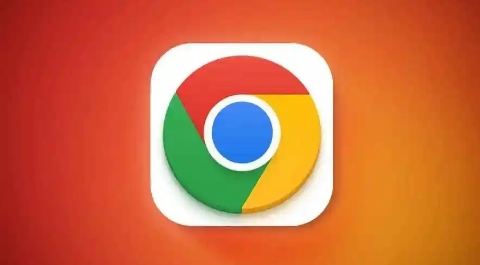详情介绍
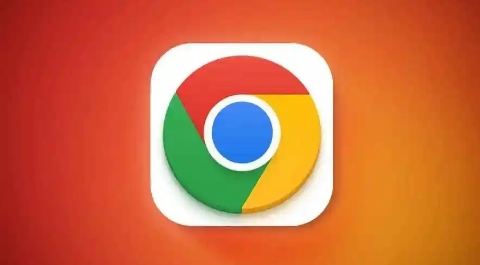
在如今的数字时代,观看在线视频已成为我们日常生活中不可或缺的一部分。然而,有时我们可能会遇到视频缓冲缓慢的问题,这不仅影响了我们的观看体验,还可能使我们在重要时刻错过关键内容。幸运的是,通过一些简单的设置和技巧,我们可以显著提高Google浏览器中视频的缓冲速度。本文将详细介绍如何通过Google浏览器加速视频缓冲,让您享受更流畅的视频观看体验。
一、更新Google浏览器至最新版本
确保您的Google浏览器是最新版本。浏览器开发者会不断优化性能并修复已知问题,包括视频播放方面。您可以通过以下步骤检查并更新浏览器:
1. 打开浏览器:启动Google Chrome浏览器。
2. 访问菜单:点击右上角的三点图标(即菜单按钮)。
3. 选择“帮助”:在下拉菜单中选择“帮助”。
4. 点击“关于 Google Chrome”:浏览器将自动检查是否有可用的更新。如果有,它将自动下载并安装。
5. 重启浏览器:更新完成后,可能需要重启浏览器以使更改生效。
二、关闭不必要的标签页和扩展程序
过多的标签页和扩展程序会占用大量系统资源,从而影响视频缓冲速度。尝试关闭不必要的标签页和禁用非必要的扩展程序:
1. 管理标签页:只保留当前需要的标签页,其他可以暂时关闭或使用书签保存以便稍后查看。
2. 禁用扩展程序:点击右上角的扩展程序图标(拼图形状),然后进入“管理扩展程序”。在这里,您可以禁用那些不常用或对视频播放没有帮助的扩展。
三、调整硬件加速设置
启用硬件加速可以利用GPU来处理视频解码,从而减轻CPU负担,加快视频播放速度:
1. 打开设置:在浏览器地址栏输入 `chrome://settings/` 并回车。
2. 高级设置:滚动到底部,点击“高级”展开更多选项。
3. 系统设置:在“系统”部分,找到“使用硬件加速模式(如果可用)”,确保其处于启用状态。
四、清除缓存和Cookies
定期清理浏览器缓存和Cookies可以释放磁盘空间,减少加载时间,有助于提升视频缓冲速度:
1. 打开清除浏览数据界面:在浏览器地址栏输入 `chrome://settings/clearBrowserData` 并回车。
2. 选择要清除的内容:勾选“浏览记录”、“下载记录”、“缓存的图片和文件”以及“Cookies及其他网站数据”。
3. 选择时间范围:可以选择“全部时间”以清除所有历史记录,或者选择特定时间段。
4. 点击“清除数据”:确认后,浏览器将开始清理所选数据。
五、优化网络连接
稳定的网络连接是流畅播放视频的关键。如果您的网络环境不佳,可以尝试以下方法改善:
1. 使用有线连接:相比无线Wi-Fi,有线以太网连接通常更加稳定且速度快。
2. 重启路由器:有时候简单地重启路由器就能解决网络拥堵或连接不稳定的问题。
3. 升级网络套餐:如果您的ISP提供的带宽较低,考虑升级到更高的套餐以获得更快的上网速度。
六、利用视频平台的内置功能
许多视频平台都提供了自适应比特率流媒体技术,可以根据用户的网络状况自动调整视频质量。确保您使用的是支持这种技术的现代浏览器版本,并且允许平台根据您的网络条件动态调整视频分辨率:
1. 检查播放器设置:大多数视频播放器都有设置选项,允许用户手动选择视频质量或启用自动调整功能。
2. 启用自动调整:如果可能的话,开启“自动调整画质”功能,让播放器根据当前网络状况自动选择最合适的视频质量。
七、总结
通过上述方法,您可以有效地提升Google浏览器中视频的缓冲速度,获得更加流畅的观看体验。记得定期维护您的浏览器和系统,保持软件更新,同时注意网络安全和个人隐私保护。希望这些建议能帮助您更好地享受在线视频带来的乐趣!